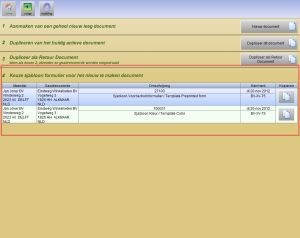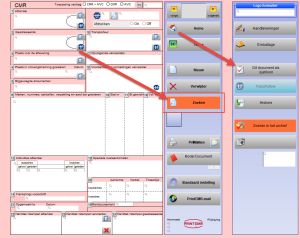|
Structura șabloanelor
Un șablon nu este diferit de un document de formulare rutieră normal, așa cum este stocat în PrintCMR.
Cu toate acestea, a fost introdusă o caracteristică suplimentară, astfel încât această factură să devină vizibilă sub butonul „Nou”.
Prin urmare, un șablon este întotdeauna o bază bună pentru a fi utilizat ca un nou formular de instrucțiuni, deoarece doar informațiile corecte pot fi introduse în șablon.
Un șablon poate fi ajustat ulterior, astfel încât să poată fi utilizat mai eficient data viitoare.
Setarea unui nou șablon
Completați biletul de transport complet pentru a putea utiliza formularul în mod convenabil dacă este refolosit.
Faceți clic pe butonul „Setați acest document ca șablon”.
Introduceți datele astfel încât acestea să poată fi recunoscute.
Verificați sub butonul „Nou”
După completare, faceți clic pe butonul „Nou” și documentul va apărea ca șablon în prezentarea generală.
După proiectarea șablonului, totul va fi preluat la crearea noului document. Numărul ulterior al documentului și datele diverse vor fi ajustate la situația actuală.
|
Utilizarea folderelor
Când utilizați multe șabloane, structura folderului poate fi aplicată.
Aceasta înseamnă că fiecare șablon va fi în această nouă structură imediat ce este introdus folderul pentru un singur document.
Cu căutarea de mai sus, puteți vizualiza rapid toate șabloanele și atribui locația oriunde în structura folderului.